Kako koristiti Tenorshare iCareFone Cleaner
Tenorshare iCareFone Cleaner je čarobnočišćenje i ubrzavanje alat za brzo i sigurno uklanjanje beskorisnih predmeta, osloboditi masivni skladištenje, kao i zaštititi vašu privatnost podataka od curenja kako bi vaš iPhone / ipad / iPod optimiziran za svoje najbolje performanse i bolje iPhone iskustvo. Ovdje možete pronaći sve detaljne upute o tome kako koristiti Tenorshare iCareFone Cleaner.
Početak rada
Preuzmite i instalirajte Tenorshare iCareFoneČistač na računalu, a zatim ga uspješno pokrenite. Nakon toga upotrijebite USB kabel koji ste dobili s uređajem sa sustavom iOS za povezivanje uređaja iPhone, iPad ili iPod touch s računalom.
Kada je iDevice spojen, sve informacijeo vašem uređaju, uključujući naziv, vrstu, verziju, serijski broj, pohranu sustava, ukupnu pohranu, upotrijebljenu pohranu i besplatnu pohranu prikazat će se na glavnom sučelju, možete imati opću ideju o tome koliko ste pohrane upotrijebili i koliko je prostora za pohranu dostupno. Zatim kliknite gumb Start za početak skeniranja.

Kada je skeniranje završeno, koliko prostora za pohranumože se osloboditi prikazat će se u kategoriji. Postoji pet vrsta datoteka koje možete odabrati da biste ih očistili, to su Junk Files, Temp Files, Photos, Large Files and Apps. U nastavku ćemo vas detaljno uputiti kako koristiti te značajke.

Dio 1: Čišćenje neželjenih datoteka / privremenih datoteka
Čišćenje neželjenih datoteka može vam pomoći jednim klikombrisanje svih vrsta junk datoteka povezanih s App keševima, App kolačićima, App Temp, Povijest preglednika, Kontakti, Predmemorija biblioteka fotografija uređaj.
Čišćenje privremenih datoteka može trajno ukloniti nepotrebne datoteke sustava, uključujući oštećena preuzimanja, preuzete privremene datoteke, datoteke pohrane korisnika, datoteke dnevnika itd.
Odaberite datoteke bezvrijedne datoteke / privremene datoteke iz glavnog izbornikasučelje i pritisnite gumb Očisti kako biste oslobodili sve junk files / temp datoteke pohranjene na vašem uređaju. Vrijeme čišćenja junk / temp datoteka ovisi o njihovoj veličini. Da biste bili sigurni da su datoteke s bezvrijednim / privremenim tempom potpuno očišćene, isključite uređaj dok skenirate i čistite.
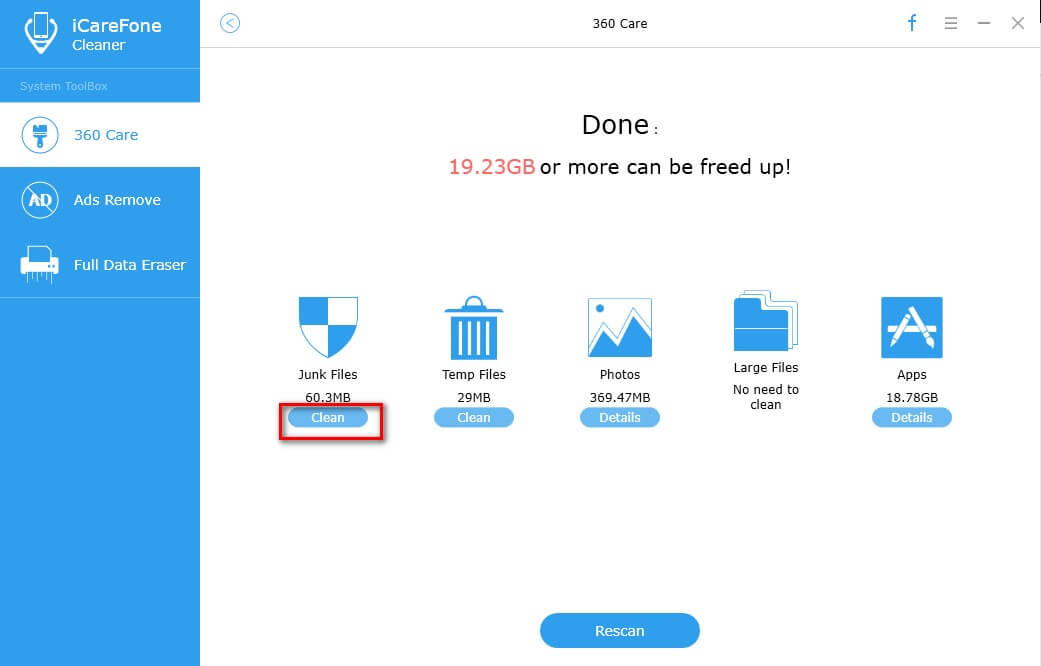
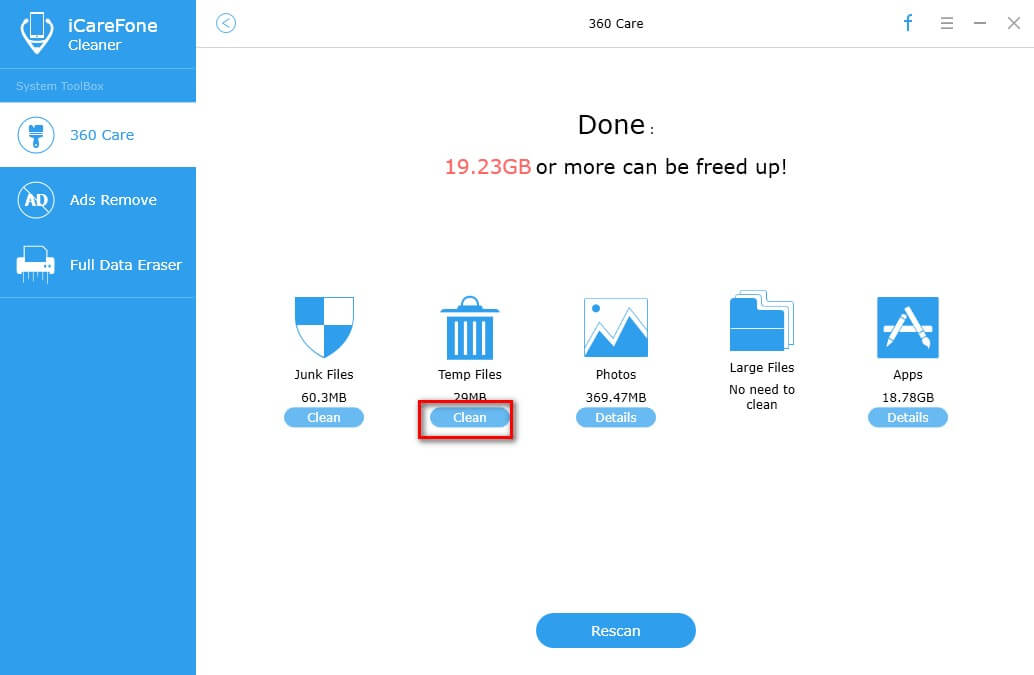
Nakon završetka čišćenja, vidjet ćete koliko je datoteka očišćeno.
Dio 2: Sigurnosno kopiranje fotografija i kompresija
Tenorshare iCareFone Cleaner nudi dvije mogućnosti za spremanje više prostora za pohranu fotografija.
Sigurnosna kopija i brisanje
Da biste izbjegli gubitak podataka, ova značajka je sposobna peći sve vaše dragocjene podatke prije brisanja odjednom. Iako ste slučajno izbrisali fotografije, još uvijek ih možete vratiti iz sigurnosnih kopija.
1. korak: Nakon dovršetka skeniranja, kliknite ikonu Detalji ispod ikone fotografija.
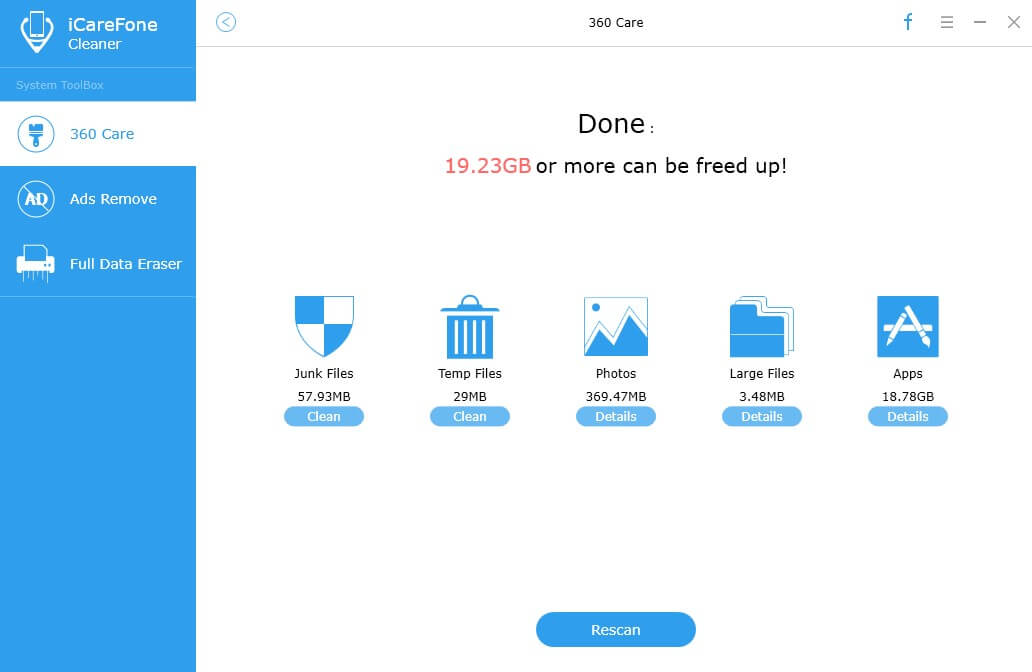
Korak 2: Zatim odaberite opciju Backup & Delete na lijevom vrhu i pritisnite opciju Backup & Delete da biste nastavili.
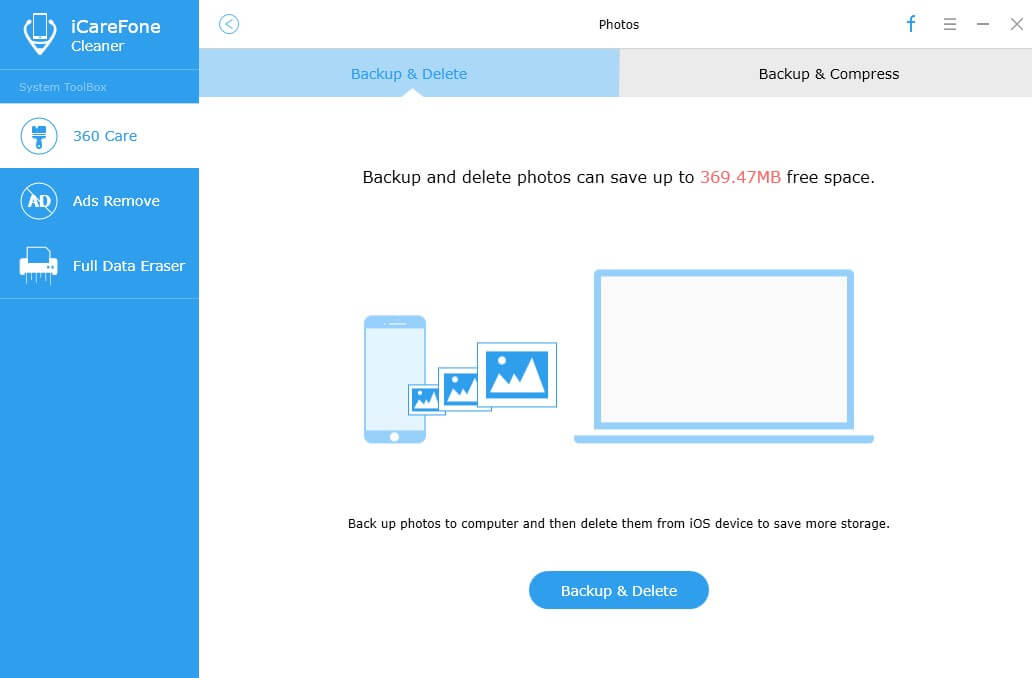
Korak 3: Sada, sve fotografije na uređaju prikazane su na zaslonu, odaberite ciljnu koju želite ukloniti ili jednostavno označite Odaberi sve pri dnu sučelja i kliknite gumb Start da biste pokrenuli izradu sigurnosne kopije. Nakon izrade sigurnosne kopije, odabrana fotografija će se automatski izbrisati.
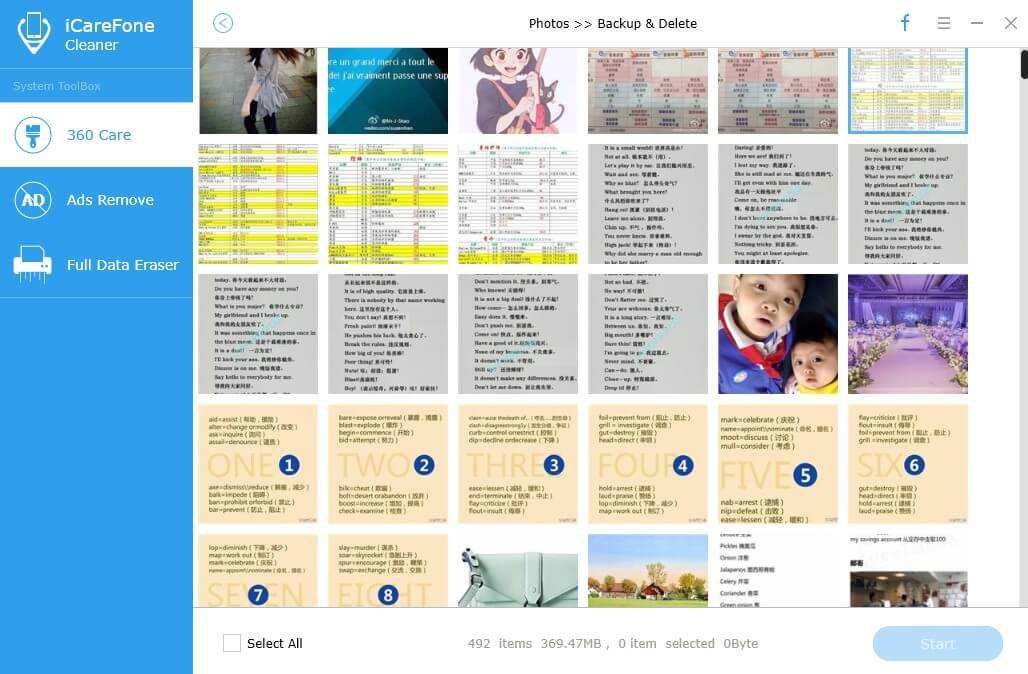
Korak 4: Nakon brisanja, bit će vam rečeno koliko je prostora izdano pomoću značajke Backup & Delete (Sigurnosno kopiranje i brisanje). U međuvremenu, možete provjeriti što ste izbrisali klikom na Otvori mapu za sigurnosno kopiranje jer su sve izbrisane fotografije pohranjene na disku računala kao zadane.
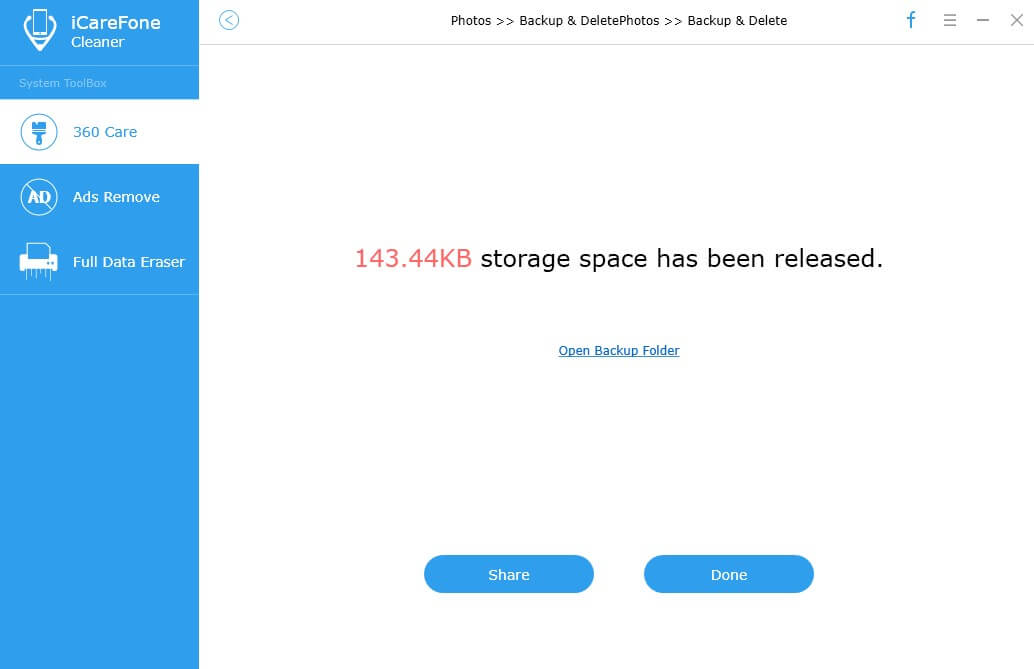
Korak 5: Kliknite na Gotovo da biste ga zatvorili ili podijelili s prijateljem na Facebooku pritiskom na Dijeli.
Backup & Compress
Sigurnosno kopiranje i komprimiranje omogućuje vam da bez gubitaka komprimirate i promijenite veličinu slika i fotografija kako biste uštedjeli oko 75% prostora za pohranu na fotoaparatu bez smanjenja kvalitete slika prije i nakon kompresije.
Korak 1: Kada se skeniranje završi, kliknite ikonu Detalji ispod ikone fotografija.
Korak 2: Sljedeće gore odaberite opciju Backup & Compress na desnom vrhu i pritisnite opciju Backup & Compress kako biste pokrenuli kompresiju bez gubitaka.
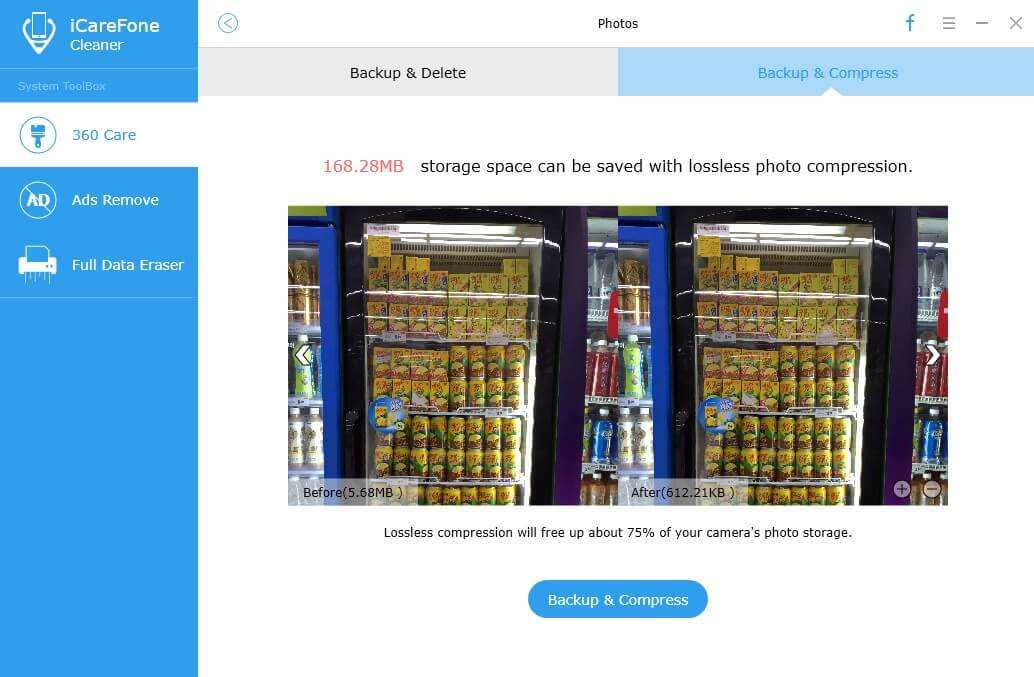
Korak 3: Ako želite provjeriti te fotografije koje ste napravili, samo kliknite na Open Backup Folder, tada će sve vaše sigurnosne kopije biti navedene.
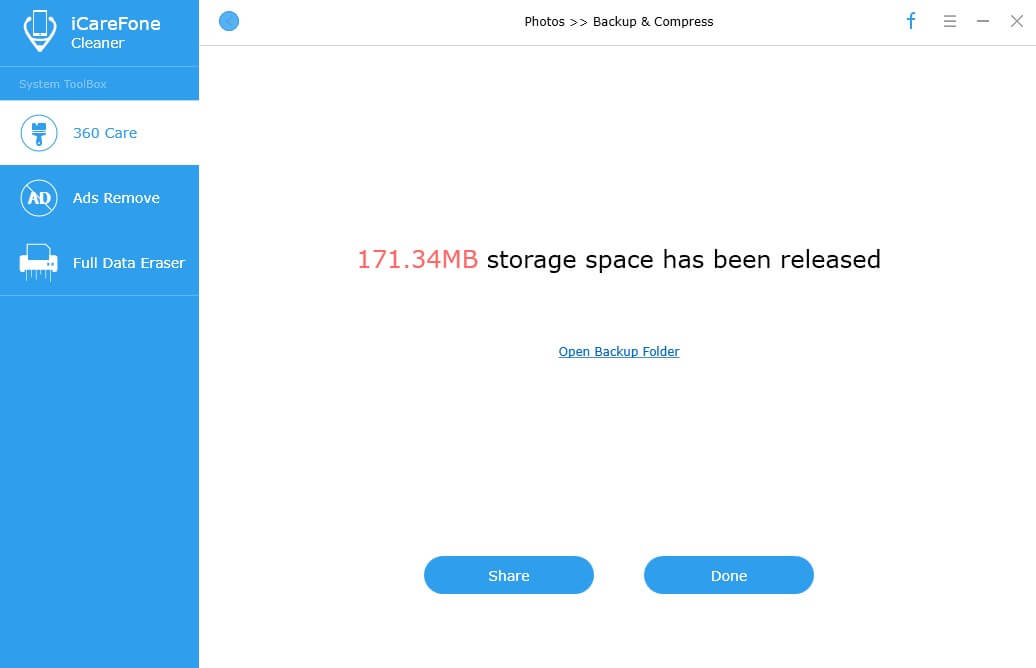
Korak 4: U prozoru rezultata rada, možete kliknuti na Gotovo da biste ga zatvorili ili dijelili Tenorshare iCareFone Cleaner s prijateljima na Facebooku ako smatrate da je ova značajka korisna za vaš uređaj.
3. dio: Velike datoteke
Mogućnost čišćenja velikih datoteka u programu TenorshareiCareFone Cleaner je napravljen kako bi vam pomogao da odmah pronađete i izbrišete promatrane velike glazbene datoteke, videozapise i druge medijske datoteke koje zauzimaju previše prostora za pohranu i koriste resurs za uštedu prostora za pohranu.
Korak 1: Kada skeniranje završi, kliknite na ikonu Detalji ispod velikih datoteka.
Korak 2: Sljedeće, označite ciljane medijske datoteke koje želite obrisati ili grupno brisanje svih velikih datoteka označavanjem okvira ispred imena, a zatim pritisnite opciju Backup & Delete na desnom dnu da biste pokrenuli izradu sigurnosne kopije. Nakon sigurnosne kopije, odabrane velike datoteke bit će automatski uklonjene.
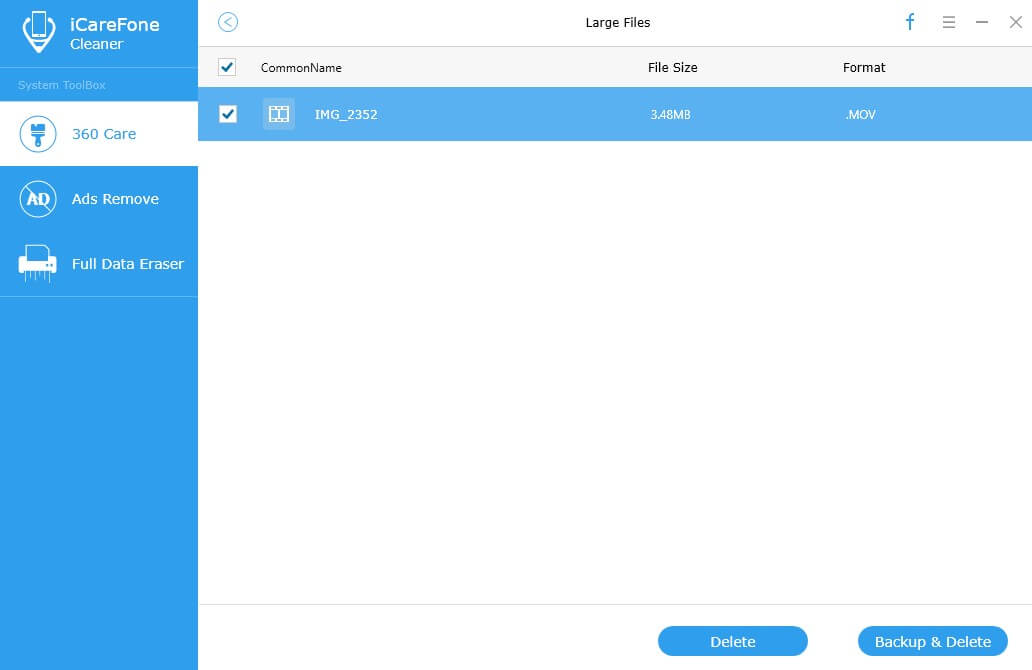
Korak 3: Ako želite provjeriti te fotografije koje ste napravili, samo kliknite na Open Backup Folder, tada će sve vaše sigurnosne kopije biti navedene.
Dio 4: Deinstaliranje aplikacije
Ova značajka ima za cilj uklanjanje skupnih neželjenih aplikacija kako bi se povratili neki uređaji za pohranu iPhone uređaja sa samo nekoliko klikova i produljili vijek trajanja baterije.
Korak 1: Nakon dovršetka skeniranja, kliknite ikonu Details (Detalji) ispod ikone Apps (Aplikacije).
Korak 2: Tada će Tenorshare iCareFone Cleaner navesti sve aplikacije instalirane na vašem uređaju, označite aplikaciju koju želite izbrisati klikom na ikonu za brisanje uz ciljnu datoteku i pritisnite Da kada se prozor pojavi ili jednostavno odaberite neželjene aplikacije u grupnom brisanju. Aplikacije pomoću gumba Deinstaliraj za uštedu vremena.
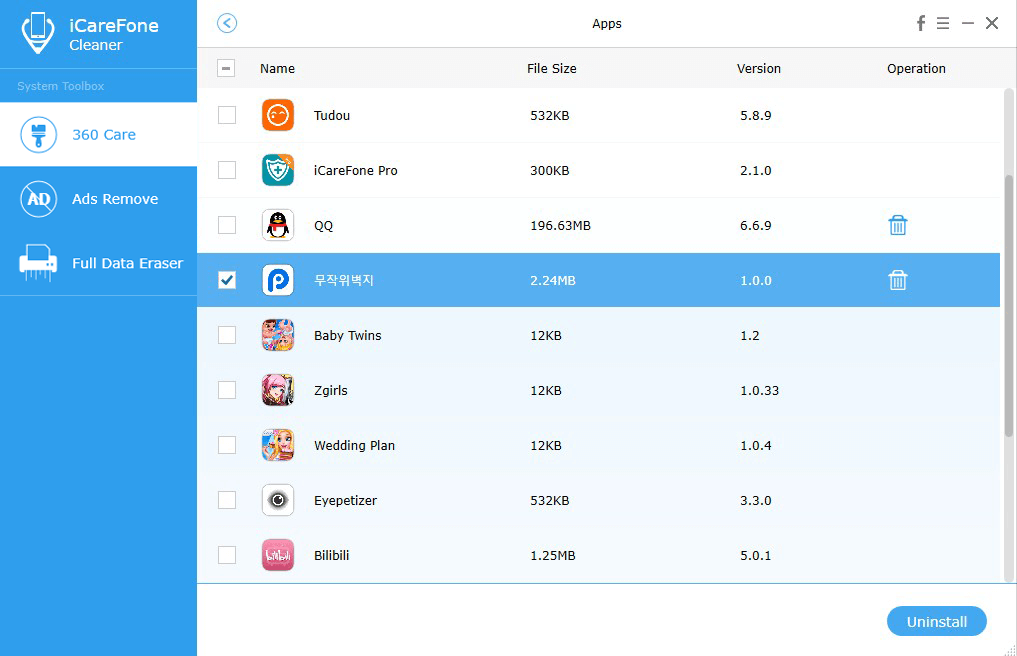
Dio 5: Brisanje potpunih podataka
Ovaj brisač podataka može izbrisati sve sadržaje kao što jefotografije, glazbu, videozapise, kontakte, tekstualne poruke, povijest poziva i više podataka s iPhone / iPad / iPod uređaja i sprječavanje obnavljanja osjetljivih podataka u starom telefonu.
Korak 1: Nakon skeniranja, kliknite na "Full Data Eraser" na lijevoj ploči.
Korak 2: Zatim pritisnite gumb "Erase" za brisanje vašeg iPhone uređaja.
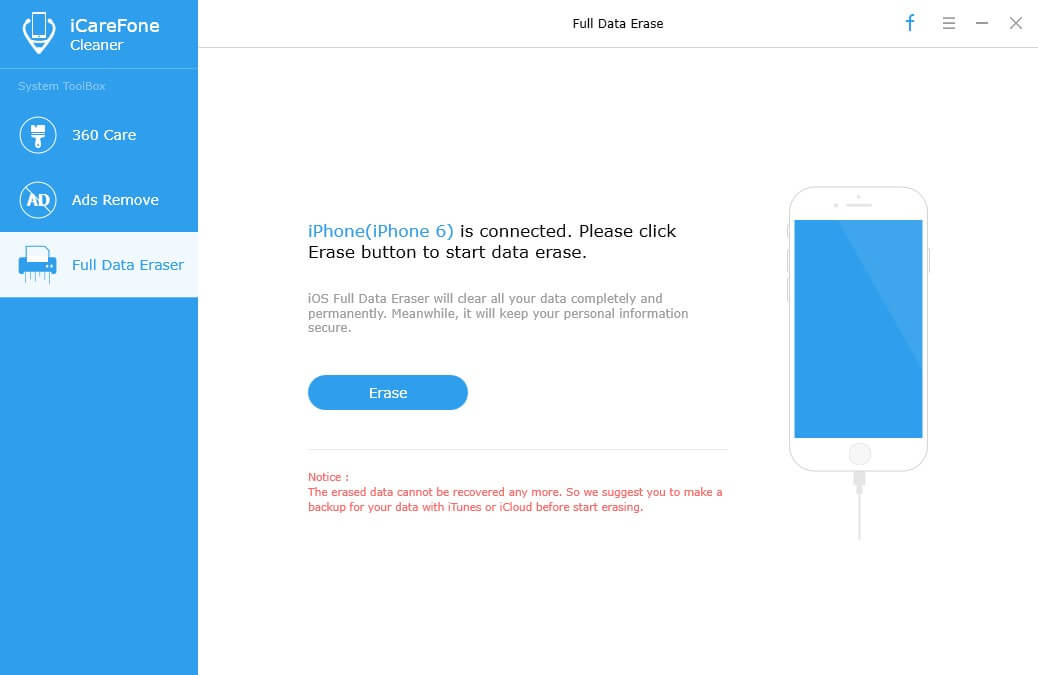
Budući da se izbrisani podaci više ne mogu vratiti, morate prije brisanja unijeti "delete" za brisanje.
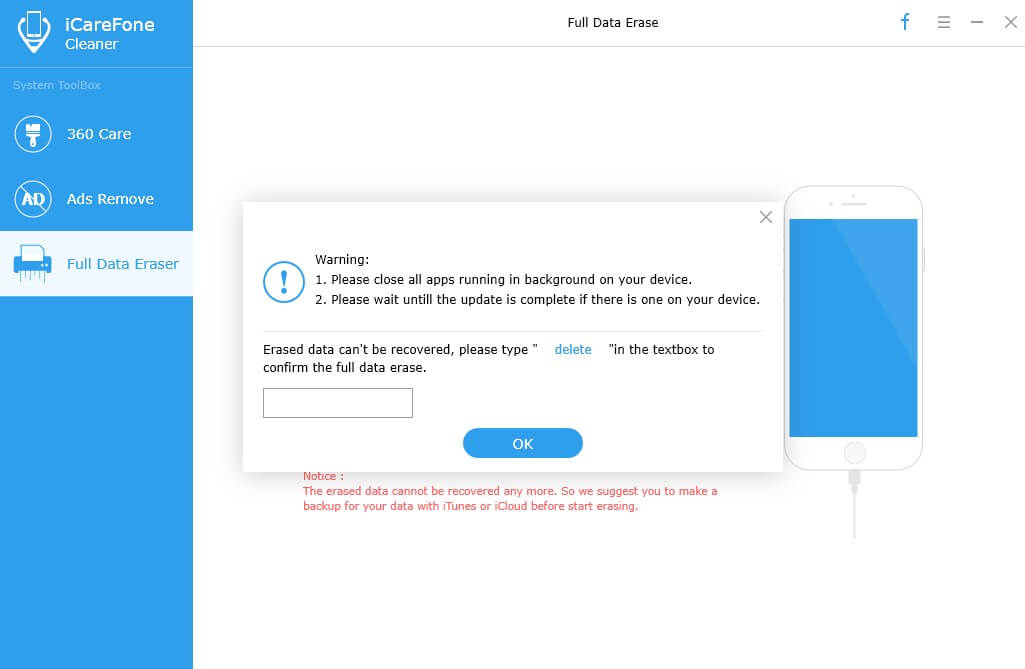
Korak 3: Pričekajte nekoliko sekundi do kraja postupka i imajte na umu da isključite uređaj tijekom cijelog procesa.










